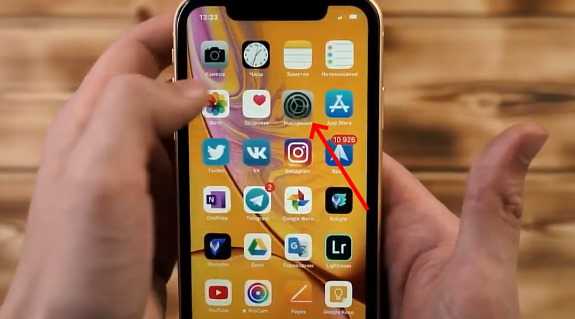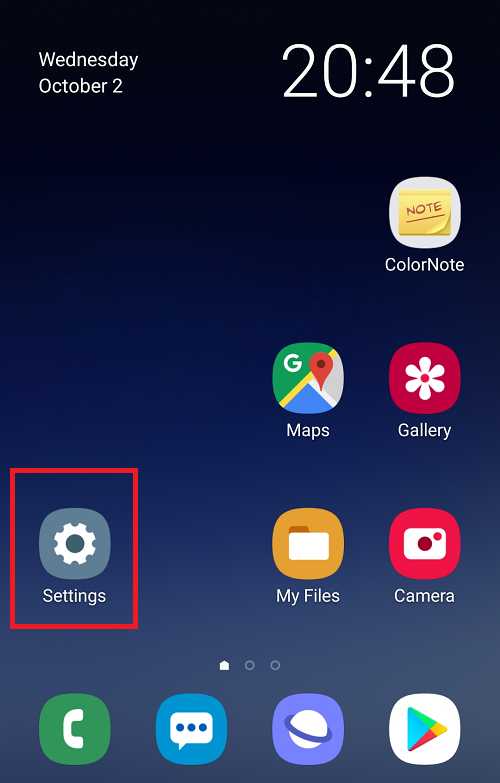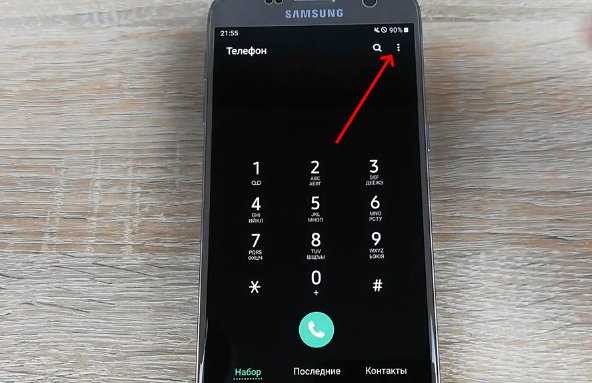Как подключить интернет к телевизору самсунг смарт тв через wifi
пошагово подключить интернет через роутер
Телевизоры Samsung пользуются огромным спросом. Тем более, что функция Smart TV дает возможность использовать телевидение более широко. Но не все пользователи самостоятельно настраивают данную функцию на своем устройстве. С помощью этой статьи вы сможете настроить Смарт ТВ на телевизоре Самсунг через Вай Фай.

Настройка SMART TV на телевизоре Samsung через Wi-Fi
Первое, что нужно сделать после покупки телевизора – это установить его на постоянное место. После этого нужно выбрать, каким способом будет происходить подключение к интернету. Существуют такие способы соединения с сетью:
- подключение с помощью кабеля через маршрутизатор;
- беспроводное соединение через Wi-Fi, с помощью встроенного в телевизор Самсунг адаптера;
- используя Wi-Fi-роутер, который подключается к телевизору через порт USB.
Чтобы настроить интернет на телевизоре Самсунг Смарт ТВ через WiFi, не понадобится совершать никаких дополнительных действий.
Что нужно знать перед тем как подключать
Перед процедурой подключения рекомендуется рассмотреть следующие аспекты:
- Встроен ли в телевизор адаптер для Wi-Fi. В компании Samsung есть модели, в которых встроенный адаптер не предусмотрен, поэтому приходится пользоваться портом USB для подключения к вай фай. Выбирать адаптер для подключения телевизора Самсунг к интернету нужно согласно конкретной модели.
- Параметры Wi-Fi для работы устройства: тарифный план провайдера, качество сигнала, функции роутера. Если нужно просмотреть контент, заранее загруженный на компьютер, достаточно будет воспользоваться технологией WiFi-D. То есть будет включена синхронизация двух устройств, и контент будет дублироваться с монитора компьютера на экран телевизора.

Шаги подключения к Wi-Fi
Автоматически телевизор подключается к интернету при первом включении в сеть после покупки. Если устройство не подключено к кабельному соединению, то поиск доступного Wi-Fi система будет проводить самостоятельно. Повторно подключить Самсунг нужно следующим образом:
- Нажав на кнопу «Сеть», делается переход в параметры, где нужно выбрать клавишу «Настройка сети». Все действия выполняются с помощью пульта, надавливая на «Settings».
- Экран станет темным, что будет свидетельствовать о готовности устройства к работе. Нажимается пусковая кнопка.
- Телевизор предложит два варианта подключения к интернету: кабельное и беспроводное. Выбирается подключение к Wi-Fi и продолжается настройка.
- Устройство на протяжении 15 секунд будет проводить поиск доступных сетей Wi-Fi, затем на экране появится слово «SSID», которое и будет определением найденного маршрутизатора.
- При наличие нескольких беспроводных сетей нужно отыскать свою и подключить ее к телевизору, введя пароль в открывшееся окошко. Если же пароль отсутствует, то устройство подключится к интернету в автоматическом режиме.
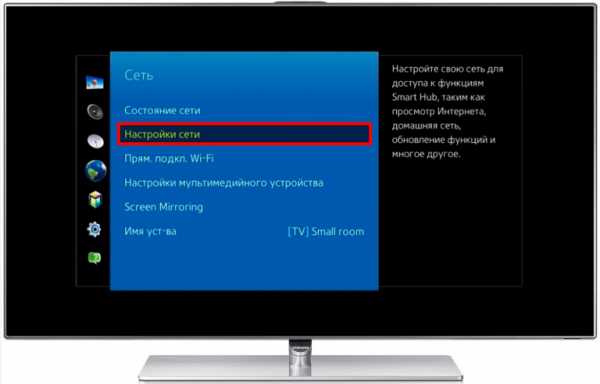
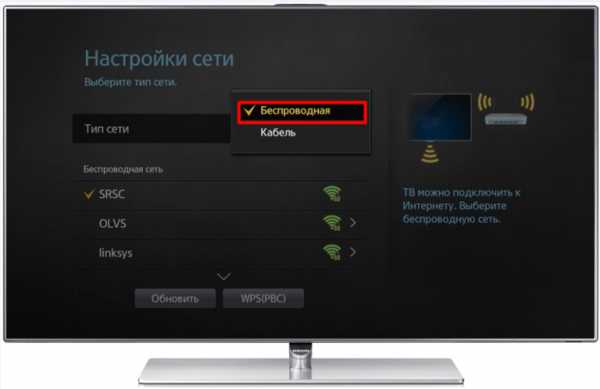

После того, как телевизор будет подключен к Wi-Fi, нужно провести дополнительные настройки, а именно через меню найти опцию «Поддержка», и нажать клавишу «Smart Hub». Таким образом будет открыт доступ к контенту, готовому к просмотру.
Проверка соединения
Если все настройки сделать правильно, то телевизор начнет работать через вай фай дистанционно. Устройство выходит в интернет через браузер, встроенный в телевизор с функцией Смарт ТВ. Чтобы убедиться в том, что подключение проведено правильно, можно протестировать устройство.

Тестирование проводится следующим образом:
- Телевизор подключается к электропитанию и включаются все каналы поочередно. Если в результате есть каналы с некачественным воспроизведением картинки или звучания, немедленно вносятся изменения. В современных устройствах есть встроенные программы, что позволяет в точности производить настройки.
- На следующем этапе проводится подключение браузера телевизора к интернету.
- После этого проводится тестирование всех установленных приложений.
Если во время тестирования никаких проблем не обнаружено, то настройки были сделаны правильно и можно приступить к просмотру телевизионных программ.
Что делать, если телевизор не подключается к Wi-Fi роутеру
Если все действия выполнены и пароль, который обеспечивает безопасность соединения, введен правильно, а подключения к сети нет, то нужно повторно проводить все действия по подключению и внести изменения.
Причина может скрываться и в сбое работы сервера DHCP, обеспечивающего доступ к домашнему интернету. В этом случае провести повторные настройки телевизора Samsung Smart TV к wi-fi можно с помощью панели на маршрутизаторе. При этом сервер DHCP отключается, а все необходимые данные вводятся вручную.
Подключение к Wi-Fi без DHCP
Ручная настройка телевизора Samsung Smart TV WiFi проводится с внесением данных, соответствующих адресу шлюза маршрутизатора, например, 192.168.1.1. Во время настроек вводится следующее:
- IP-адрес.
- Номер подсети.
- Адрес шлюза.
- Данные сервера DNS.
После проведения таких манипуляций соединение с интернетом устанавливается и телевизор сможет быстро выйти на сеть своего провайдера.

После этого следует устранить проблемы с сессией DHCP, она необходима для качественного функционирования остальных гаджетов, которые находятся в доме и подключены к интернету. Для этого указываются IP-адрес каждого устройства, в том числе и телевизора в адаптере по MAC-адресу.

Благодаря подобным действиям в работе гаджетов не возникнет конфликтной ситуации и все приборы будут безотказно работать от одного и того же маршрутизатора.
Возможные проблемы с подключением телевизора Самсунг к Wi-Fi
Если начинают возникать трудности со скоростью передачи данных, то причины могут быть следующими:
- Плохо работает маршрутизатор. Чтобы исправить ситуацию, понадобится произвести замену роутера.
- Канал передач перезагружен, поскольку к одному маршрутизатору подключено сразу несколько устройств, например, телефон или планшет.
- Не подходит тарифный план. В данном случае рекомендуется перейти на скоростной пакет.

Если соединение полностью прервалось на каждом подключенном устройстве, то причина может быть в самой сети. Проверить это можно в разделе «Состояние», где указаны канал доступа и IP-адрес. Основными причинами могут быть:
- Сбой работы в выходе Смарт ТВ – маршрутизатор.
- Ошибка в подключении роутер – интернет.
Устранить причины можно следующими способами:
- Чтобы подсоединить телевизор и маршрутизатор, понадобится нажать на кнопку «IP» и установить ручную настройку параметров. Во всплывшее окно вводится информация, указанная на корпусе роутера. Изменение в настройках сохраняются с помощью клавиши Ethernet. После этого нужно посмотреть, как работает устройство.
- Если нет контакта между роутером и интернетом, то необходимо в первую очередь перезагрузить роутер. Поставить устройство ближе к телевизору, чтобы устранить возможные помехи в передаче данных. Позвонить оператору, чтобы узнать возможные технические мероприятия на линии. Отключить Wi-Fi на несколько минут и после этого повторно включить.

При возникновении более сложных проблем, рекомендуется сделать сброс настроек телевизора до заводских и выполнить подключение повторно.
Зная, как устанавливать Смарт ТВ на Самсунге, пользователю не составит никаких проблем подключить устройство через Wi-Fi и начать просмотр телевизионных каналов и видео без антенны. Все пункты инструкции нужно выполнять пошагово в строгой последовательности.
3 простых способа подключить Smart TV к Интернету
Вы можете насладиться бокссетным марафоном на Netflix или посмотреть вчерашние шоу EastEnders на iPlayer с помощью Smart TV.
Это потому, что Smart TV может подключаться к Интернету.
Многие из наших новых телевизоров сегодня умные, но как подключить телевизор к Интернету?
Мы покажем вам, как использовать беспроводные и проводные опции, и даже что делать, когда ваш телевизор находится наверху.
5 причин, по которым ваш следующий телевизор должен быть умным
1. Беспроводной вариант - подключайтесь к домашней сети Wi-Fi
Большинство новых смарт-телевизоров поддерживают Wi-Fi, что означает, что в них есть встроенный беспроводной адаптер. Подключение к Интернету занимает всего несколько минут, но этот вариант лучше всего работает, когда ваш телевизор находится в той же комнате, что и маршрутизатор.
Преимущества беспроводного подключения
- Нет выводящих проводов - идеально для того, чтобы не загромождать гостиную
- Вы можете разместить телевизор в любом месте гостиной, что делает его лучшим вариантом для настенного монтажа.
- Его невероятно просто настроить - просто нажмите несколько кнопок на пульте телевизора
Как подключить
- Нажмите кнопку Menu на пульте телевизора
- Выберите Параметры сети , затем Настройте беспроводное соединение
- Выберите имя беспроводной сети для домашнего Wi-Fi
- Введите пароль Wi-Fi с помощью кнопки пульта дистанционного управления.
2. Проводной вариант - подключите напрямую к маршрутизатору
Хотите самое надежное и стабильное соединение? Подключите телевизор напрямую к интернет-маршрутизатору с помощью кабеля Ethernet. Ваш телевизор должен быть рядом с вашим маршрутизатором.
Когда вы подключаете несколько устройств , , убедитесь, что ваше соединение остается надежным, выбрав мощный маршрутизатор с формированием луча.
Преимущества проводного подключения
- Настроить просто - достаточно подключить
- Обеспечивает максимально надежное соединение - ваш стриминг не должен буферизоваться.
- Это намного быстрее, чем Wi-Fi
Как подключить
- Найдите порт Ethernet на задней панели телевизора
- Подключите кабель Ethernet от маршрутизатора к порту на телевизоре
- Выберите Menu на пульте телевизора, а затем перейдите в Network Settings
- Выберите параметр, чтобы включить проводной Интернет
- Введите пароль Wi-Fi с помощью кнопок пульта ДУ.
3. Когда ваш телевизор находится наверху , используйте линию электропередачи
ТВ наверху или в другой комнате от роутера? Это не значит, что вы не можете смотреть Netflix или iPlayer.
Чем дальше вы находитесь от маршрутизатора, тем слабее становится сигнал. Но вы можете расширить зону действия своей домашней сети для более плавной потоковой передачи с помощью комплекта Powerline.
В комплект Powerline входят 2 адаптера и 2 кабеля Ethernet. После того, как адаптеры подключены к розеткам и маршрутизатору, интернет-сигнал отправляется по вашим электрическим кабелям.
Преимущества powerline
- Обеспечивает надежное подключение к Интернету наверху или через толстые стены
- Вы расширите доступ к Интернету в самых дальних уголках вашего дома
- легко настроить
Как подключить
- Подключите первый адаптер Powerline к розетке в той же комнате, что и ваш маршрутизатор
- Используйте кабель Ethernet для подключения адаптера к широкополосному маршрутизатору
- Подключите второй адаптер Powerline к розетке в той же комнате, что и ваш Smart TV
- Затем подключите кабель Ethernet к порту Ethernet на Smart TV.
- Подключите другой конец кабеля Ethernet к адаптеру Powerline
Какова скорость вашего широкополосного доступа?
Просмотр онлайн-видео - главное преимущество Smart TV.
Чем быстрее у вас широкополосное соединение, тем лучше будет качество вашего последующего просмотра телепередач, запоев сериалов и вечеров кино.
Особенно, если ваш Smart TV также поддерживает 4K UHD. Netflix и Amazon транслируют ряд фильмов и телешоу в формате 4K.
Сверхбыстрая широкополосная связь обеспечит наилучшее качество регулярной потоковой передачи - и это практически необходимо для потоковой передачи в формате 4K.
Достаточно ли скорость моего Интернета для потоковой передачи 4K?
См. Наше руководство по покупке с дополнительной информацией о Smart TV.
.Как подключить Samsung Smart TV к wifi?
Телевизоры Smart TV очень популярны. Прямой доступ в Интернет позволил телевизорам открыть для себя массу интересных возможностей. Теперь пользователь может использовать различные приложения и сервисы, видео общение плюс огромное количество фильмов, которые можно смотреть онлайн. Но чтобы использовать весь потенциал Smart TV, вам необходимо подключение к Интернету. Итак: Как подключить Samsung Smart TV к вай-фай?
Вы можете подключить модель Smart TV к Интернету либо с помощью кабеля LAN, либо с помощью Wi-Fi .Кабельное подключение мы уже рассматривали. Следует отметить, что при использовании беспроводного соединения могут возникнуть проблемы со скоростью интернета. Это означает, что при таком способе подключения также могут зависать при просмотре онлайн-контента. как тормоза и перебои в работе приложений. Хороший интернет-канал, а также использование качественного роутера сведут к минимуму все негативные проявления, которые могут возникнуть с соединение Wi-Fi.
Есть несколько способов установить соединение Wi-Fi.Мы полностью разберемся с вопросом, как подключить Samsung Smart TV к интернету через Wi-Fi. Вы обязательно встретите нюансы в Сама конфигурация беспроводного подключения, но мы рассмотрим их подробнее.
Для подключения Samsung Smart TV к Интернету через Wi-Fi необходимо иметь настроенный беспроводной маршрутизатор, а также на самом телевизоре должен быть беспроводной Wi-Fi. адаптер. Если на вашей модели такой адаптер не установлен, не волнуйтесь, вы можете купить внешний USB-адаптер, который будет совместим с вашей моделью телевизора.Этот адаптер подключается к телевизору и позволяет для подключения к беспроводным сетям.
Перед тем как настроить интернет на телевизоре, необходимо убедиться, что беспроводной маршрутизатор настроен правильно. Довольно часто нам задают вопросы пользователи, которым не удалось установить беспроводное соединение. В Во многих случаях виной всему является неправильная настройка роутера.
Сначала войдите в меню вашего телевизора. Сделать это можно, нажав кнопку «Меню» на пульте дистанционного управления. Перейдите в «Сеть», затем «Настройка сети».
В появившемся окне выберите «Далее».
С этого момента следующие настройки будут другими. Все различия будут связаны с тем, как вы решите подключить Samsung Smart TV к Интернету через Wi-Fi.
Первый путь
Выберите «Беспроводная связь» и нажмите «Далее».
На экране появится специальное окно, в котором нужно указать название сети, к которой вы планируете подключиться.После выбора нужной сети нажмите «Далее».
В появившемся окне нужно ввести сетевой пароль. Нажмите кнопку "Далее".
По умолчанию в настройках ТВ обычно указано автоматическое получение сетевых параметров. В этом случае параметры будут настроены самостоятельно, без вашего вмешательства. Подключение Samsung Умное ТВ с выходом в интернет через Wi-Fi завершено. Должно появиться соответствующее окно.
Если у телевизора не было доступа к Интернету, то необходимо самостоятельно ввести параметры сети.Для этого перейдите в «Настройки IP». Устанавливаем режим «Ручной» и прописываем все необходимое параметры сети.
Второй путь
Есть более быстрый способ подключить Samsung Smart TV к Интернету через Wi-Fi. Вам не нужно будет делать никаких ручных настроек, но для использования этого метода необходимо, чтобы ваш маршрутизатор поддерживал технологию WPS (на беспроводном маршрутизаторе должна быть кнопка WPS). В окне выбора типа сетевого подключения выберите «WPS» и нажмите «Далее».После этого удерживайте кнопку WPS на беспроводном маршрутизаторе в течение двух, максимум трех минут. Подключение будет настроено автоматически.
Третий путь
Еще один необычный способ подключения Samsung Smart TV к Интернету через Wi-Fi - использование One Foot Connection (ваш маршрутизатор должен поддерживать эту технологию). В окне для Выбрав тип сетевого подключения, выберите «One Foot Connection» и нажмите «Далее».Установите беспроводной маршрутизатор на небольшом расстоянии от телевизора (25 сантиметров или меньше). Связь будет настраивается автоматически, после чего подключение к Интернету будет завершено.
Путь четвертый
Этот метод предполагает использование технологии Plug & Access (только если ваш роутер ее поддерживает). Также вам понадобится пустая флешка. Вставьте флешку в роутер и следите за индикатор на роутере.Дождитесь момента, когда он перестанет мигать и безопасно извлеките флешку ... После этого нужно вставить флешку в телевизор и дождаться, пока беспроводная сеть настраивается автоматически. Из всего вышеперечисленного, этот способ позволяет максимально быстро подключить Samsung Smart TV к Интернету через Wi-Fi.
Мы рассмотрели все способы подключения телевизоров Samsung с функцией Smart к Интернету по беспроводной сети. Как видите, есть несколько способов, которые отличаются сложностью и скоростью настройка.Выбирайте наиболее подходящее подключение и пользуйтесь всеми возможностями Интернета.
.Решено: Samsung Smart TV перестал подключаться к Интернету (Wi-Fi и Ethernet)
Здравствуйте,
Я пытаюсь починить свой родительский телевизор Samsung F6500, который через несколько недель перестал подключаться к Интернету. Вот мой диагноз: телевизор не подключается к Интернету через Wi-Fi или Ethernet через своего обычного провайдера. Когда я использую свой телефон 4G в качестве точки доступа, телевизор подключается нормально.
Это решения, которые я уже пробовал, но они не сработали:
- Сброс маршрутизатора провайдера + изменение его IP-адреса
- Заводские настройки телевизора Samsung (с помощью меню Auto-diag и секрета меню, к которому вы получаете доступ, нажимая разные кнопки на пульте)
- Изменение DNS на 8.8.8.8 или 8.8.4.4.
- Обновление прошивки
- Звонок на горячую линию провайдера
'
У меня следующие вопросы:
- Можно ли выполнить сброс настроек к заводским настройкам, включая сетевые подключения?
- У кого-нибудь была такая же проблема, как у моих родителей?
- Даже после сброса к заводским настройкам телевизор продолжает говорить, что прошивка актуальна, возможно ли удалить обновленную прошивку?
У меня нет вариантов, и Smart Hub теперь бесполезен.Любая помощь будет принята с благодарностью!
.
Решено: Re: Samsung Smart TV перестал подключаться к Интернету (Wi-Fi и Ethernet) - Страница 20
Здравствуйте,
Я пытаюсь починить свой родительский телевизор Samsung F6500, который через несколько недель перестал подключаться к Интернету. Вот мой диагноз: телевизор не подключается к Интернету через Wi-Fi или Ethernet через своего обычного провайдера. Когда я использую свой телефон 4G в качестве точки доступа, телевизор подключается нормально.
Это решения, которые я уже пробовал, но они не сработали:
- Сброс маршрутизатора провайдера + изменение его IP-адреса
- Заводские настройки телевизора Samsung (с помощью меню Auto-diag и секрета меню, к которому вы получаете доступ, нажимая разные кнопки на пульте)
- Изменение DNS на 8.8.8.8 или 8.8.4.4.
- Обновление прошивки
- Звонок на горячую линию провайдера
'
У меня следующие вопросы:
- Можно ли выполнить сброс настроек к заводским настройкам, включая сетевые подключения?
- У кого-нибудь была такая же проблема, как у моих родителей?
- Даже после сброса к заводским настройкам телевизор продолжает говорить, что прошивка актуальна, возможно ли удалить обновленную прошивку?
У меня нет вариантов, и Smart Hub теперь бесполезен.Любая помощь будет принята с благодарностью!
.